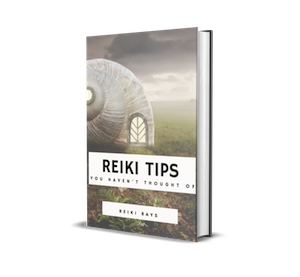ځینې وختونه د کمپیوټر کارونکي د داسې ناخوښه وضعیت سره مخ کیږي لکه څنګه چې برنامو پیل کولو ناکامي. البته ، دا خورا د پام وړ ستونزه ده ، کوم چې معمولا د ډیری عملیاتو ترسره کولو ته اجازه نه ورکوي. راځئ وګورو چې تاسو څنګه د وینډوز 7 چلولو کمپیوټرونو کې دا سره معامله کولی شئ.
دا هم وګورئ: د EXE فایلونه په وینډوز XP کې نه پیل کیږي
د EXE فایلونو بیا پیل لپاره میتودونه
په وینډوز 7 د برنامو چلولو ناممکن کیدو په اړه خبرې کول ، موږ اساسا د EXE فایلونو پورې اړوند ستونزې معنی لرو. د ستونزې لاملونه مختلف کیدی شي. د دې په وینا ، د دې ډول ستونزې حل کولو لپاره ډیری لارې شتون لري. د ستونزې د حل لپاره ځانګړي میکانیزمونه به لاندې لاندې بحث شي.
1 میتود: د راجسټری ایډیټر له لارې د EXE فایلونو اتحادیې بحال کړئ
یو له خورا عام وجوهاتو څخه چې ولې د .exe ترویج سره غوښتنلیکونه پیل کول بندوي د فایل ایسوسی ایشنونو سرغړونه د یو ډول خرابۍ یا ویروس عمل له امله ده. له هغې وروسته ، عملیاتي سیسټم په ساده ډول پوهه کیږي ترڅو د دې شي سره څه کولو ته اړتیا وي. پدې حالت کې ، دا اړینه ده چې مات شوي اتحادیې بیرته تنظیم کړئ. ټاکل شوی عملیات د سیسټم راجسټری له لارې ترسره کیږي ، او له همدې امله ، د لاسوهنې له پیل کولو دمخه ، د بیا رغونې نقطه رامینځته کولو سپارښتنه کیږي ترڅو چې اړین وي ، نو امکان لري چې ترسره شوي بدلونونه بیرته پاک کړي. د ثبت ثبت.
- د ستونزې حل کولو لپاره ، تاسو فعالولو ته اړتیا لرئ د ثبت ثبت. دا د افادیت په کارولو سره ترسره کیدی شي. چلول. د ترکیب په پلي کولو سره هغې ته زنګ ووهئ Win + r. په ساحه کې ننوتل:
ريګيدټټک وکړئ "ښه".
- پیل کیږي د ثبت ثبت. د کړکۍ کی part اړخ چې خلاصیږي د لارښوونو په ب inه کې د راجسټری کیلي لري. په نوم کلیک وکړئ "HKEY_CLASSES_ROOT".
- د الفبا په ترتیب د پوښیو لوی لیست خلاص کیږي ، د کومو نومونه چې د فایل توسیع سره مساوي دي. د یوې لارښود په لټه کې شئ چې نوم یې لري ".exe". د دې غوره کولو سره ، د کړکۍ ښي اړخ ته لاړشئ. یو پیرامیټر نومیږي "(ډیفالټ)". د ښیې ماؤس ت buttonۍ سره په هغې کلیک وکړئ (RMB) او یو ځای غوره کړئ "بدل ...".
- د ترمیم پیرامیټر کړکۍ ښکاري. په ساحه کې "ارزښت" ننوتل "توجیه کول"که دا خالي وي یا کوم بل معلومات شتون لري. اوس پریس کړئ "ښه".
- بیا د کړکۍ کی side اړخ ته بیرته ستنیدئ او ورته فولډر لپاره ورته راجستری کلي کې وګورئ "توجیه کول". دا د لارښوونو لاندې موقعیت لري چې د ترویج نومونه لري. د ټاکل شوې لارښود غوره کولو وروسته ، بیا ښي اړخ ته لاړشئ. ټک وکړئ RMB د پیرامیټر نوم لخوا "(ډیفالټ)". له لیست څخه ، غوره کړئ "بدل ...".
- د ترمیم پیرامیټر کړکۍ ښکاري. په ساحه کې "ارزښت" لاندې څرګندونې ولیکئ:
"% 1" % *ټک وکړئ "ښه".
- اوس ، د کړکۍ کی side اړخ ته ځي ، د ثبت کلیدونو لیست ته راستون شئ. د فولډر نوم باندې کلیک وکړئ "توجیه کول"، کوم چې دمخه روښانه شوی و. فرعي لارښودونه به خلاص شي. غوره کړئ "شیل". بیا هغه فرعي لارښود روښانه کړئ چې څرګندیږي "خلاص". د کړکۍ ښي اړخ ته ځي ، کلیک وکړئ RMB د عنصر په واسطه "(ډیفالټ)". د عملونو لیست کې ، غوره کړئ "بدل ...".
- په هغه کړکۍ کې چې خلاصیږي ، پیرامیټر بدل کړئ ، لاندې انتخاب ته ارزښت بدل کړئ:
"%1" %*ټک وکړئ "ښه".
- کړکۍ بنده کړئ د ثبت ثبتبیا کمپیوټر ریبوټ کړئ. په کمپیوټر کې د شاتګ وروسته ، د .exe توسیع سره غوښتنلیکونه باید خلاص شي که ستونزه د دقیقا د فایل انجمن سرغړونه وه.









2 میتود: د قوماندې توجه
د فایل ایسوسی ایشنونو سره ستونزه ، د دې له امله چې غوښتنلیکونه نه پیل کیږي ، هم کولی شي په دننه کې د قوماندې دننه کولو سره حل شي بولۍ ليکهد اداري حقونو سره پیل شو.
- مګر لومړی ، موږ اړتیا لرو په نوټ پیډ کې د راجسټری فایل رامینځته کړو. د دې لپاره کلیک وکړئ پیل. بل غوره "ټولې برنامې".
- لارښود ته لاړشئ "معیاري".
- دلته تاسو اړتیا لرئ نوم ومومئ نوټپیډ او په هغې کلیک وکړئ RMB. په مینو کې ، غوره کړئ "د مدیر په توګه چلول". دا یو مهم ټکی دی ، ځکه چې نه نو دا به امکان ونلري چې رامینځته شوي توکي د ډیسک په ریښه لارښود کې خوندي کړي سي.
- د وینډوز معياري متن ایڈیټور په لاره اچول شوی. لاندې ننوتنه دننه کړئ:
د وینډوز راجسټری مدیر نسخه 5.00
[-HKEY_CURRENT_USER سافټویر مایکروسافټ وینډوز اوسنی نسخه اکسپلور فایل ایکسکس .exe]
[HKEY_CURRENT_USER سافټویر مایکروسافټ وینډوز اوسنی نسخه ایکسپلور فایل ایکسکس .exe]
[HKEY_CURRENT_USER سافټویر مایکروسافټ وینډوز اوسنی نسخه اکسپلور د فایل اکسټس ex .exe OpenWithList]
[HKEY_CURRENT_USER سافټویر مایکروسافټ وینډوز اوسنی نسخه اکسپلور د فایل اکسټس .exe OpenWithProgids]
"exifile" = hex (0): - بیا د مینو توکي ته لاړشئ دوتنه او غوره یې کړئ "خوندي وساتئ ...".
- د خوندي کولو څیز کړکۍ ښکاري. موږ پدې کې د ډیسک ریښې لارښود ته واستوو سي. په ساحه کې د دوتنې ډول غوراوي بدلول "متن اسناد" هر توکي "ټولې فایلونه". په ساحه کې "کوډ ورکول" له غورځنګ لیست څخه غوره کړئ یونیکوډ. په ساحه کې "د دوتنې نوم" ستاسو لپاره کوم مناسب نوم لیک کړئ. وروسته له دې چې اړین وي پای ته ورسیږئ او د غزونې نوم یې ولیکئ "ریګ". دا ، په پای کې ، تاسو باید د لاندې ټیمپلیټ له مخې یو اختیار ترلاسه کړئ: "نوم _ فایل.ګري". وروسته له هغه چې تاسو ټول پورتني مرحلې بشپړې کړئ ، کلیک وکړئ خوندي کړئ.
- اوس د چلولو وخت دی بولۍ ليکه. بیا د مینو له لارې پیل او پاراګراف "ټولې برنامې" ډایرکټري ته لاړشئ "معیاري". د نوم لپاره وګورئ بولۍ ليکه. یوځل چې تاسو دا نوم ومومئ ، کلیک وکړئ. RMB. په لیست کې ، غوره کړئ "د مدیر په توګه چلول".
- انٹرفیس بولۍ ليکه د اداري صلاحيت سره به پرانيستل شي. د لاندې نمونې په کارولو سره کمانډ دننه کړئ:
د ریګ आयात ج: name filename.regد برخې پرځای "file_name.reg" دا د هغه شي نوم داخلولو ته اړتیا لري کوم چې موږ دمخه په نوټ پیډ کې رامینځته کړی او په ډیسک کې خوندي کړی سي. بیا یې فشار ورکړئ ننوتل.
- یو عملیات ترسره کیږي ، د بریالي بشپړیدو څخه چې سمدلاسه به په اوسنۍ کړکۍ کې راپور شي. وروسته تاسو کولی شئ وتړئ بولۍ ليکه او کمپیوټر یې بیا پیل کړه. د کمپیوټر له رارسیدو وروسته ، د برنامو معمولي پرانستل باید بیا پیل شي.
- که ، په هرصورت ، د EXE فایلونه خلاص نه وي ، نو بیا فعال کړئ د ثبت ثبت. د دې کولو څرنګوالی د تیرو میتود په وضاحت کې تشریح شوی و. د کړکۍ کی the اړخ کې چې خلاصیږي ، د برخو له لارې لاړ شئ "HKEY_ اوسني_ کارونکي" او "سافټویر".
- د فولډرانو خورا لوی لیست خلاص کیږي چې د الفبا په ترتیب ترتیب شوي. د دوی په مینځ کې یو فهرست ومومئ "ټولګي" او دې ته لاړ شه.
- د لارښودونو اوږد لیست چې د مختلف توسیع نومونه لري پرانیستل کیږي. د دوی ترمینځ یو فولډر ومومئ ".exe". په هغې کلیک وکړئ RMB او یو انتخاب غوره کړئ ړنګول.
- یوه کړکۍ پرانيستې په کوم کې چې تاسو اړتیا لرئ د برخې حذف کولو لپاره خپل عمل تصدیق کړئ. ټک وکړئ هو.
- نور په ورته راجستری کلي کې "ټولګي" پوښۍ لپاره ګوری "خوندي کول". که کشف شوی وي ، په ورته ډول یې کلیک کړئ. RMB او یو انتخاب غوره کړئ ړنګول په ډیالوګ بکس کې د دوی د کړنو تایید سره.
- بیا وتړئ د ثبت ثبت او کمپیوټر بیاچالان کړئ. کله چې تاسو یې بیا پیل کړئ ، د .exe توسیع سره خلاص شوي شیان باید بیرته جوړ شي.














لوست: په وینډوز 7 کې د قوماندې پرامپټ فعالولو څرنګوالی
3 میتود: د فایل لاک غیر فعال کړئ
ځینې برنامو ممکن په وینډوز 7 کې یوازې د دې لپاره نه پیل کیږي چې بند شوي وي. دا یوازې د انفرادي توکو چلولو لپاره پلي کیږي ، او په ټوله کې ټول EXE فایلونه نه. د دې ستونزې حل کولو لپاره ، د ملکیت بریالي الګوریتم شتون لري.
- ټک وکړئ RMB د برنامې په نوم چې نه خلاصیږي. د اړوند لیست کې ، غوره کړئ "ملکیتونه".
- د انتخاب شوي څیز د ځانتیا کړکۍ په ټب کې خلاصیږي "عمومي". د کړکۍ خبرداری د کړکۍ په پای کې ښودل شوی ، تاسو ته خبر درکوي چې فایل له بل کمپیوټر څخه ترلاسه شوی او ممکن بند شوی وي. د دې لیکنې ښیې خوا ته ت buttonۍ شتون لري "خلاصول". په هغې کلیک وکړئ.
- بیا وروسته ، اشاره شوې ت buttonۍ باید غیر فعاله شي. اوس پریس کړئ غوښتنه وکړئ او "ښه".
- بل ، تاسو کولی شئ غیر معمولي برنامه په معمول ډول پیل کړئ.



4 میتود: د ویروسونو له مینځه وړل
د EXE فایلونو خلاصولو څخه ډډه کولو یو له عام علتونو څخه ستاسو د کمپیوټر ویروس انتان دی. د برنامو چلولو وړتیا ناتوانولو سره ، ویروسونه هڅه کوي خپل ځان د انټي ویروس له کارولو څخه خوندي کړي. مګر پوښتنه د کارونکي دمخه راپورته کیږي ، د کمپیوټر سکین کولو او درملنې لپاره انټي ویروس څنګه پیل شي ، که چیرې د برنامې فعالیدل ممکن نه وي؟
پدې حالت کې ، تاسو اړتیا لرئ خپل کمپیوټر د LiveCD په کارولو یا د بل کمپیوټر سره په اړیکه کولو سره د انټي ویروس افادیت سره سکین کړئ. د ناوړه برنامو عمل ختمولو لپاره ، ډیری ځانګړي سافټویر شتون لري ، چې یو یې د ډاکټر ویب کوریټ دی. د سکینګ کولو په پروسه کې ، کله چې یو کارت یو ګواښ کشف کړي ، تاسو اړتیا لرئ هغه لارښوونې تعقیب کړئ چې د هغې په کړکۍ کې څرګندیږي.

لکه څنګه چې تاسو لیدلی شئ ، ډیری دلیلونه شتون لري چې ولې د .exe توسیع سره ټولې برنامې یا یوازې ځینې یې په وینډوز 7 پرمخ وړونکي کمپیوټر باندې نه پیل کیږي. د دوی په مینځ کې اصلي هغه لاندې دي: د عامل سیسټم ناسمه کول ، د ویروس انتان کول ، د انفرادي فایلونو بندول. د هر دلیل لپاره ، د مطالعې شوې ستونزې حل کولو لپاره الګوریتم شتون لري.